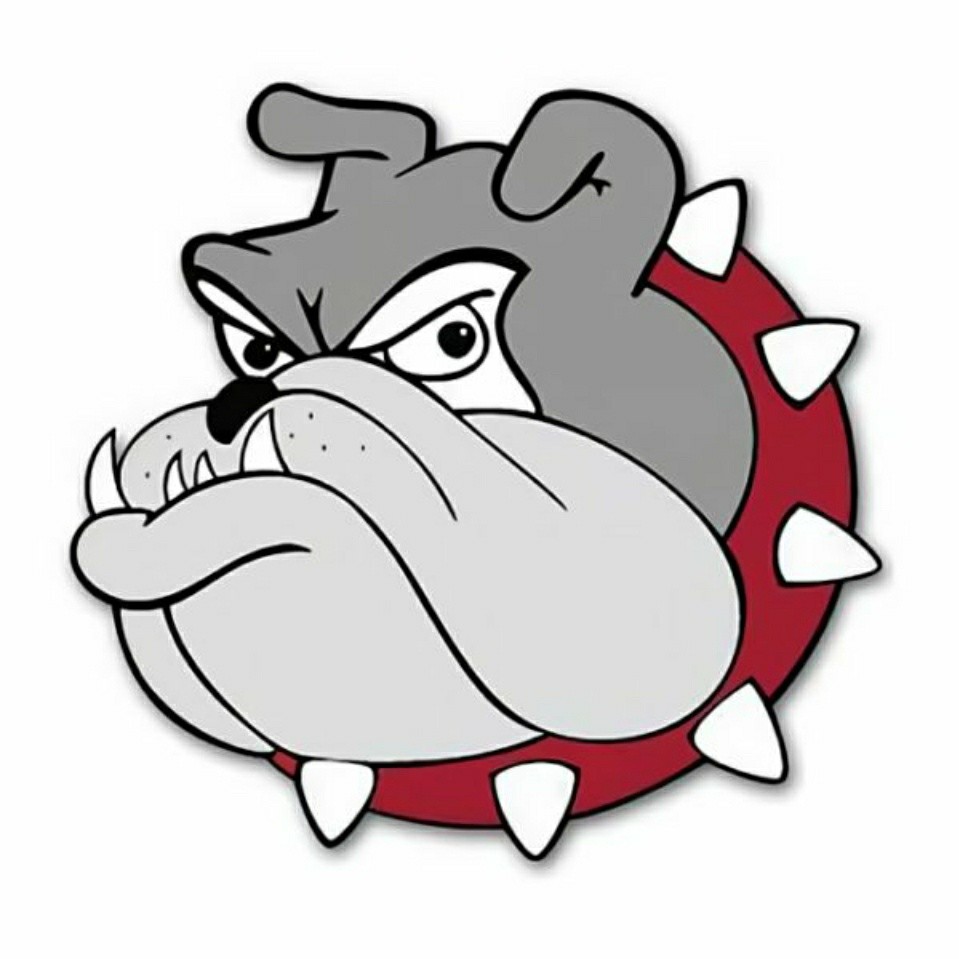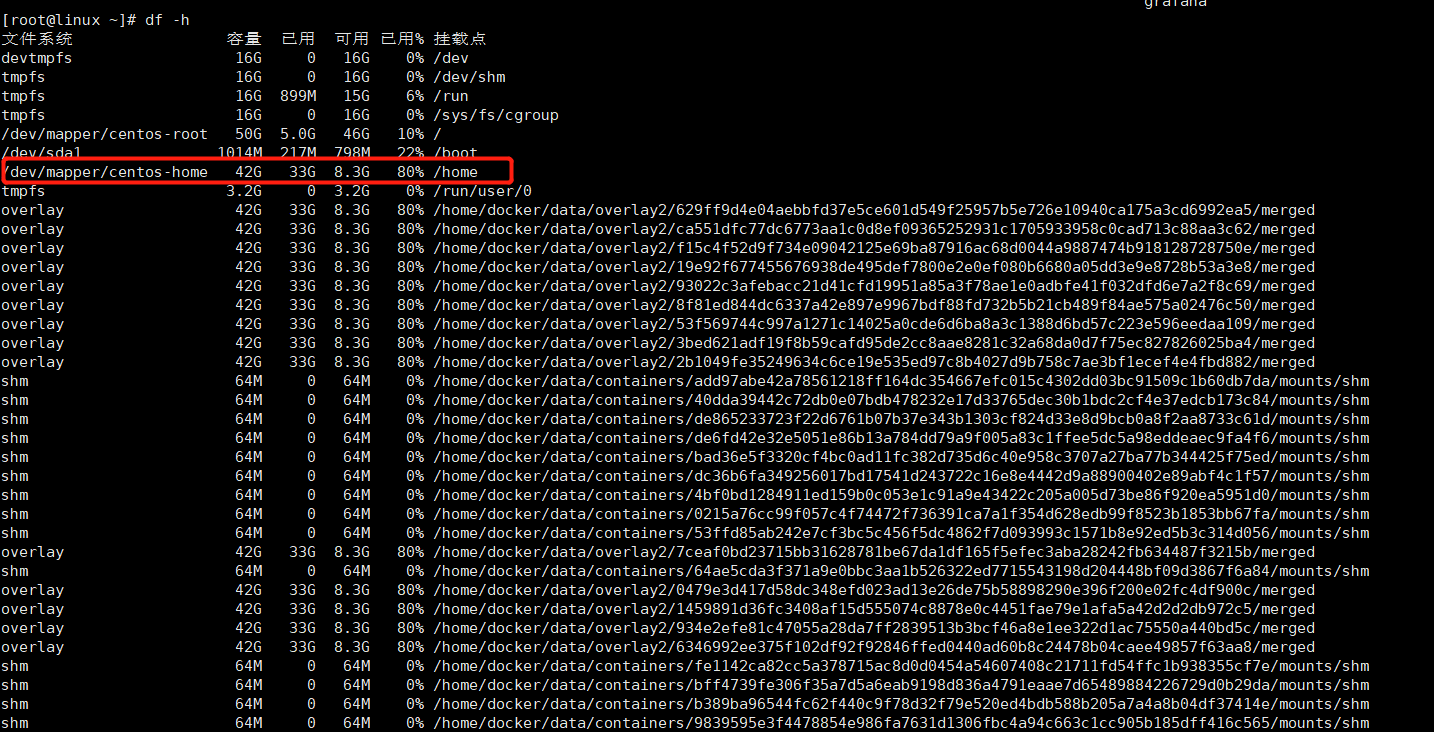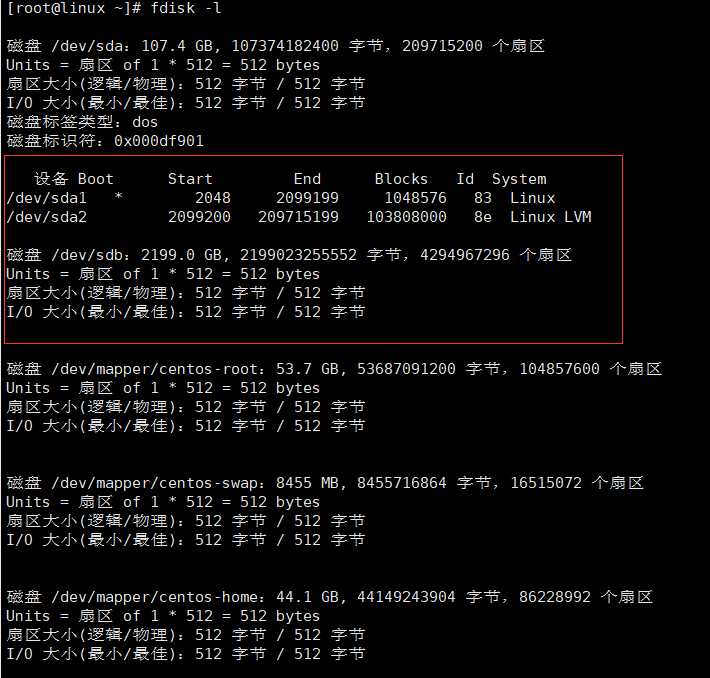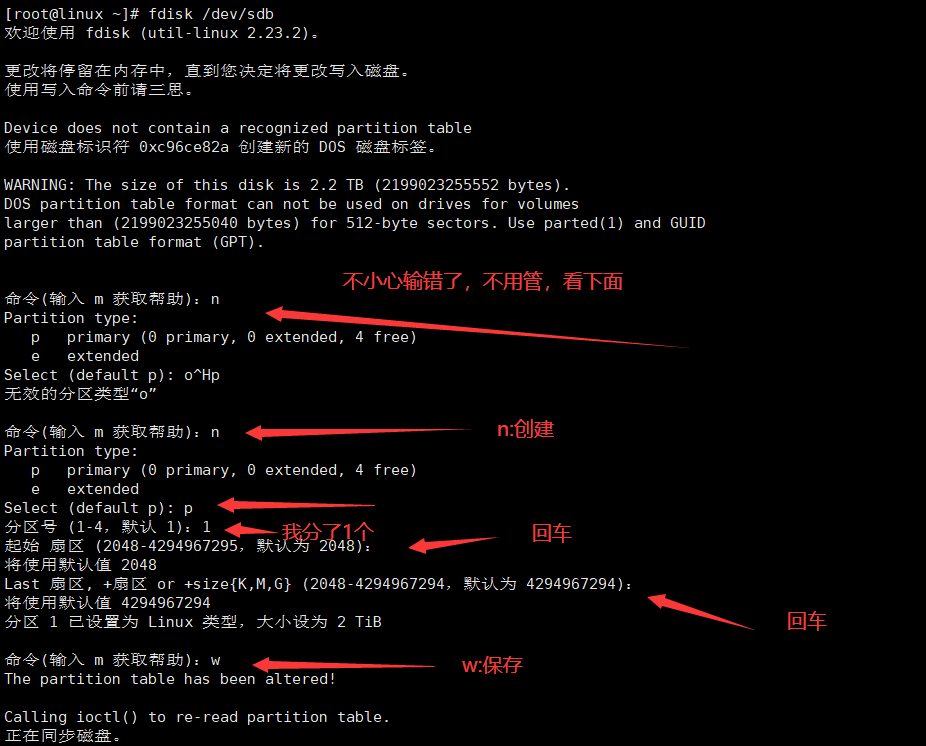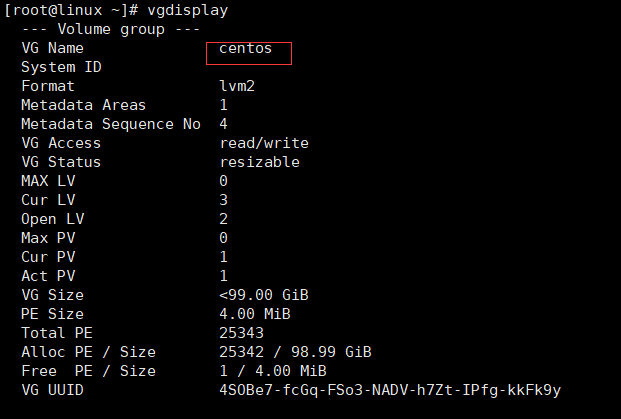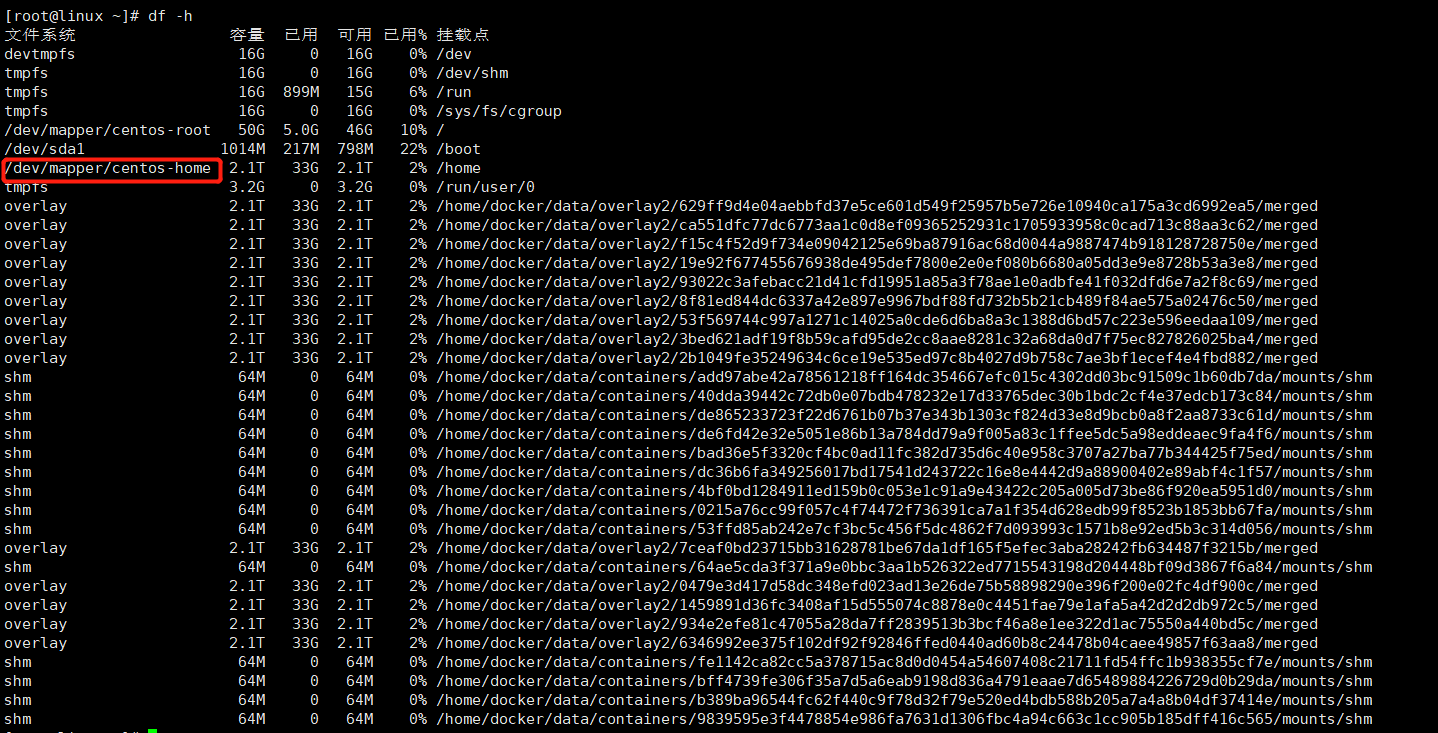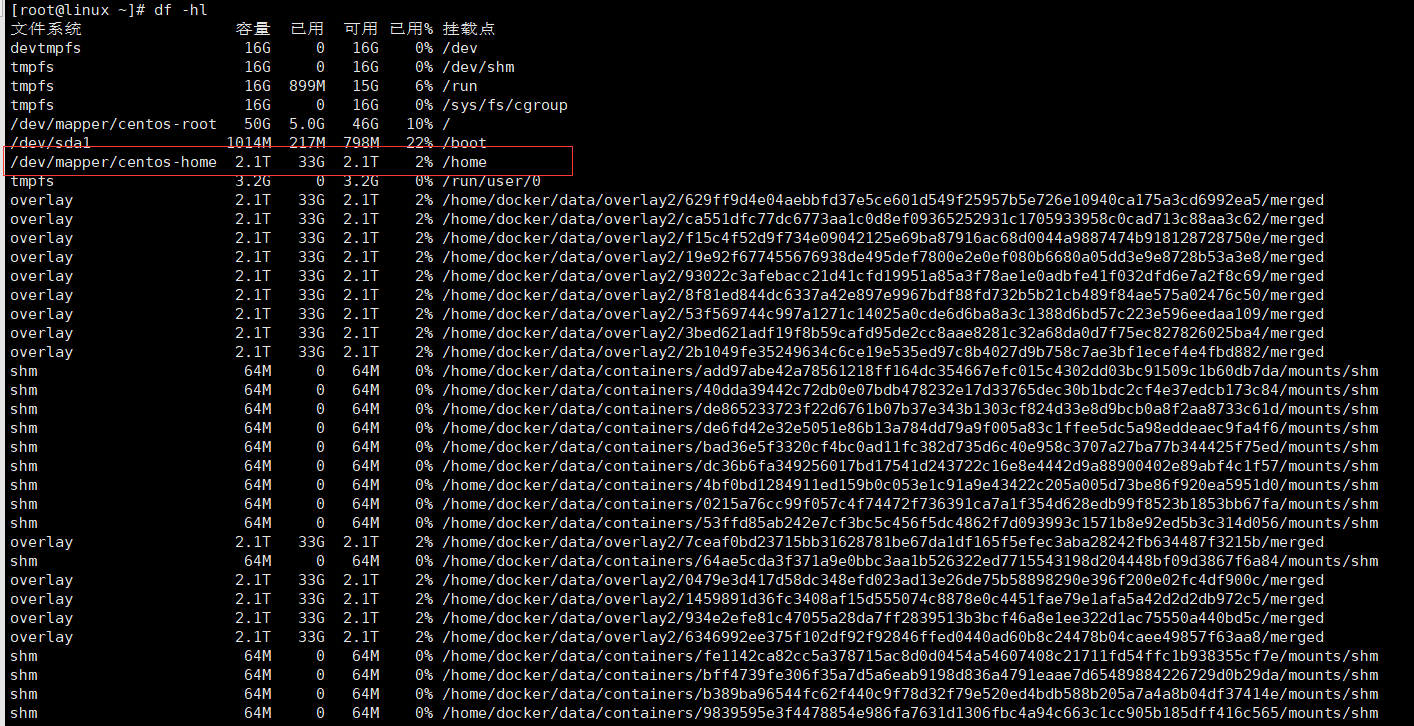centos7挂载新硬盘到旧分区下
centos7挂载新硬盘到旧分区下
# 挂载空间
# 查看磁盘空间
df -h
1
通过命令可以看到我/home磁盘下的空间已经占用了80%。所以我新加了一块2T的盘上去
# 查看硬盘
fdisk -l
1
可以看到我这里有一块2T的硬盘,接下来我们通过一些命令直接挂载到/home下面去,无需重启服务器。
# 创建分区
fdisk /dev/sdb
1
输入命令后请根据我截图中的提示输入。
# 建立物理卷(PV)
pvcreate /dev/sdb1
1
# 查看原有VG
vgdisplay
1
# 将PV加入到原有VG中
vgextend centos(这个名字使用上一步的vg name) /dev/sdb1
1
# 调整空间
lvextend -L +2048G /dev/mapper/centos-home
1
注意我这里输了两次,因为我第一次写错了空间大小。注意合理分配你的空间
/dev/mapper/centos-home可以通过df -h找到
# 使修改生效
xfs_growfs /dev/mapper/centos-home
1
注意这里的等待时间跟你机器有关,我执行了大概10秒左右。耐心等待完成。
# 查看修改结果
# 取消空间
# 取消分配的空间
lvreduce -L -50G /dev/mapper/centos-home
1
# 取消分区
vgreduce centos /dev/sdb1
1
# 移除硬盘
pvremove /dev/sdb1
1
# 更新分区
partprobe
1
# 加载配置容量
xfs_growfs /dev/mapper/centos-home
1
编辑 (opens new window)
上次更新: 2024-12-06, 10:03:39